Autor:
Judy Howell
Datum Stvaranja:
2 Srpanj 2021
Datum Ažuriranja:
1 Srpanj 2024
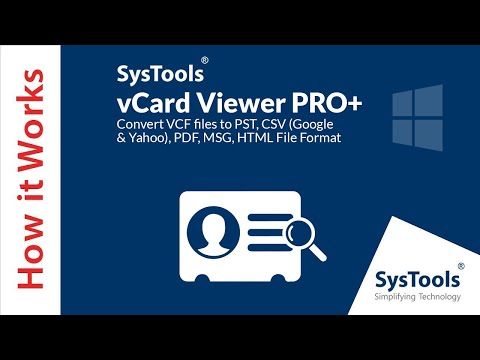
Sadržaj
- Kročiti
- Metoda 1 od 4: Dodavanje VCF-a vašim Outlook kontaktima
- Metoda 2 od 4: Uvoz VCF datoteke u Gmail
- Metoda 3 od 4: Uvoz VCF datoteke na vaš iCloud račun
- Metoda 4 od 4: Uređivanje VCF datoteke u programu Excel
VCF ili vCard jedna je od standardnih vrsta datoteka koja se koristi za pohranu podataka o adresi o osobi ili organizaciji. VCF datoteke možete uvesti u gotovo bilo koji program za upravljanje kontaktima, i izvan mreže i na mreži. Ako trebate urediti VCF, možete ga brzo pretvoriti u Excel datoteku tako da podatke možete uređivati po potrebi.
Kročiti
Metoda 1 od 4: Dodavanje VCF-a vašim Outlook kontaktima
 Kliknite izbornik datoteke i odaberite "Otvori i izvezi".
Kliknite izbornik datoteke i odaberite "Otvori i izvezi". Kliknite "Uvoz / izvoz".
Kliknite "Uvoz / izvoz". Odaberi "Uvezite datoteku VCARD (.vcf)" i kliknite Dalje>.
Odaberi "Uvezite datoteku VCARD (.vcf)" i kliknite Dalje>. Pretražite svoje računalo u potrazi .vcf datoteku i kliknite Otvorena.
Pretražite svoje računalo u potrazi .vcf datoteku i kliknite Otvorena. Pogledajte svoj novi kontakt. Novi će se kontakt naći na popisu kontakata (Osobe) u programu Outlook. U programu Outlook 2013 možete otvoriti karticu Ljudi na dnu prozora.
Pogledajte svoj novi kontakt. Novi će se kontakt naći na popisu kontakata (Osobe) u programu Outlook. U programu Outlook 2013 možete otvoriti karticu Ljudi na dnu prozora.
Metoda 2 od 4: Uvoz VCF datoteke u Gmail
 Otvorite stranicu s kontaktima za Gmail. Proći ćete ravno ovdje contacts.google.com.
Otvorite stranicu s kontaktima za Gmail. Proći ćete ravno ovdje contacts.google.com.  Kliknite gumb "Više" na dnu popisa kontakata.
Kliknite gumb "Više" na dnu popisa kontakata. Odaberi "Uvoz... "s izbornika.
Odaberi "Uvoz... "s izbornika. Pritisni gumb .Odaberite datoteku . Odaberite .vcf datoteku koju želite dodati.
Pritisni gumb .Odaberite datoteku . Odaberite .vcf datoteku koju želite dodati.  Pritisnite gumb "Uvezi" nakon što odaberete datoteku. Kontakt će biti dodan na vaš popis kontakata.
Pritisnite gumb "Uvezi" nakon što odaberete datoteku. Kontakt će biti dodan na vaš popis kontakata.
Metoda 3 od 4: Uvoz VCF datoteke na vaš iCloud račun
 Prijavite se na web mjesto iCloud.
Prijavite se na web mjesto iCloud. Odaberite "Kontakti" na izborniku iCloud.
Odaberite "Kontakti" na izborniku iCloud. Kliknite gumb "Zupčanik" (zupčanik) u donjem lijevom kutu zaslona i odaberite Uvoz vCard...’.
Kliknite gumb "Zupčanik" (zupčanik) u donjem lijevom kutu zaslona i odaberite Uvoz vCard...’. U računalu potražite .vcf datoteku koju želite uvesti. Kontakti će se dodati vašim iCloud kontaktima.
U računalu potražite .vcf datoteku koju želite uvesti. Kontakti će se dodati vašim iCloud kontaktima.
Metoda 4 od 4: Uređivanje VCF datoteke u programu Excel
 Preuzmite uslužni program "VCard to XLS". Ovaj besplatni Excel makronaredba može pretvoriti .vcf datoteke u .xls format. To olakšava uređivanje .vcf datoteka s više unosa.Ovo možete preuzeti s sourceforge.net/projects/vcf-to-xls/. Morat ćete otpakirati datoteku prije nego što je budete mogli koristiti.
Preuzmite uslužni program "VCard to XLS". Ovaj besplatni Excel makronaredba može pretvoriti .vcf datoteke u .xls format. To olakšava uređivanje .vcf datoteka s više unosa.Ovo možete preuzeti s sourceforge.net/projects/vcf-to-xls/. Morat ćete otpakirati datoteku prije nego što je budete mogli koristiti.  Otvorite .xls datoteku koju ste upravo preuzeli. Onemogućite "Zaštićeni način rada" klikom na gumb "Omogući uređivanje". Omogućite i makronaredbe kada se to zatraži.
Otvorite .xls datoteku koju ste upravo preuzeli. Onemogućite "Zaštićeni način rada" klikom na gumb "Omogući uređivanje". Omogućite i makronaredbe kada se to zatraži.  Slijedite upute da biste je preuzeli .vcf datoteka. Datoteka će se sada pretvoriti i otvoriti u novoj Excel radnoj knjizi.
Slijedite upute da biste je preuzeli .vcf datoteka. Datoteka će se sada pretvoriti i otvoriti u novoj Excel radnoj knjizi.  Pregledajte i uredite datoteku. Moći ćete vidjeti svaki unos .vcf datoteke po redu, sa svim dostupnim podacima u stupcu. Možete ažurirati sve podatke koje želite.
Pregledajte i uredite datoteku. Moći ćete vidjeti svaki unos .vcf datoteke po redu, sa svim dostupnim podacima u stupcu. Možete ažurirati sve podatke koje želite.  Izvezite datoteku kada završite. Kad završite s izmjenama, izvezite datoteku u obliku .csv, koju može pročitati gotovo bilo koji program za kontakte.
Izvezite datoteku kada završite. Kad završite s izmjenama, izvezite datoteku u obliku .csv, koju može pročitati gotovo bilo koji program za kontakte. - Kliknite izbornik datoteke i odaberite "Izvoz".
- Kliknite "Promijeni vrstu datoteke" i odaberite "CSV (razdvojeno zarezom)".
- Nazovite i spremite datoteku.
 Uvezite .csv datoteku u svoj program kontakata. U većini slučajeva .csv datoteku možete uvesti na isti način kao i .vcf datoteku. Odaberite ".csv" ili "CSV" kada se to zatraži.
Uvezite .csv datoteku u svoj program kontakata. U većini slučajeva .csv datoteku možete uvesti na isti način kao i .vcf datoteku. Odaberite ".csv" ili "CSV" kada se to zatraži.



